Mitarbeiter-Hub Admin - Kollaborationsgruppenmanagement
Kollaborationsgruppen ermöglichen es Ihnen, die Berechtigungen und Verteilungsoptionen zu regeln und eine unbegrenzte geografische Hierarchie innerhalb des Mitarbeiter-Hub-Admin-Portals einzurichten, was für das Mitarbeiter-Hub unerlässlich ist. Dies ermöglicht es den Benutzern des Mitarbeiter-Hubs, flexibler zu sein, wenn es darum geht, Berechtigungen für verschiedene Module und Verteilungsoptionen zwischen allen Mitarbeitern und Managern zu vergeben.
Navigieren Sie zu Kontoeinstellungen > Mitarbeiter-Hub-Einstellungen > Kollaborationsgruppen.
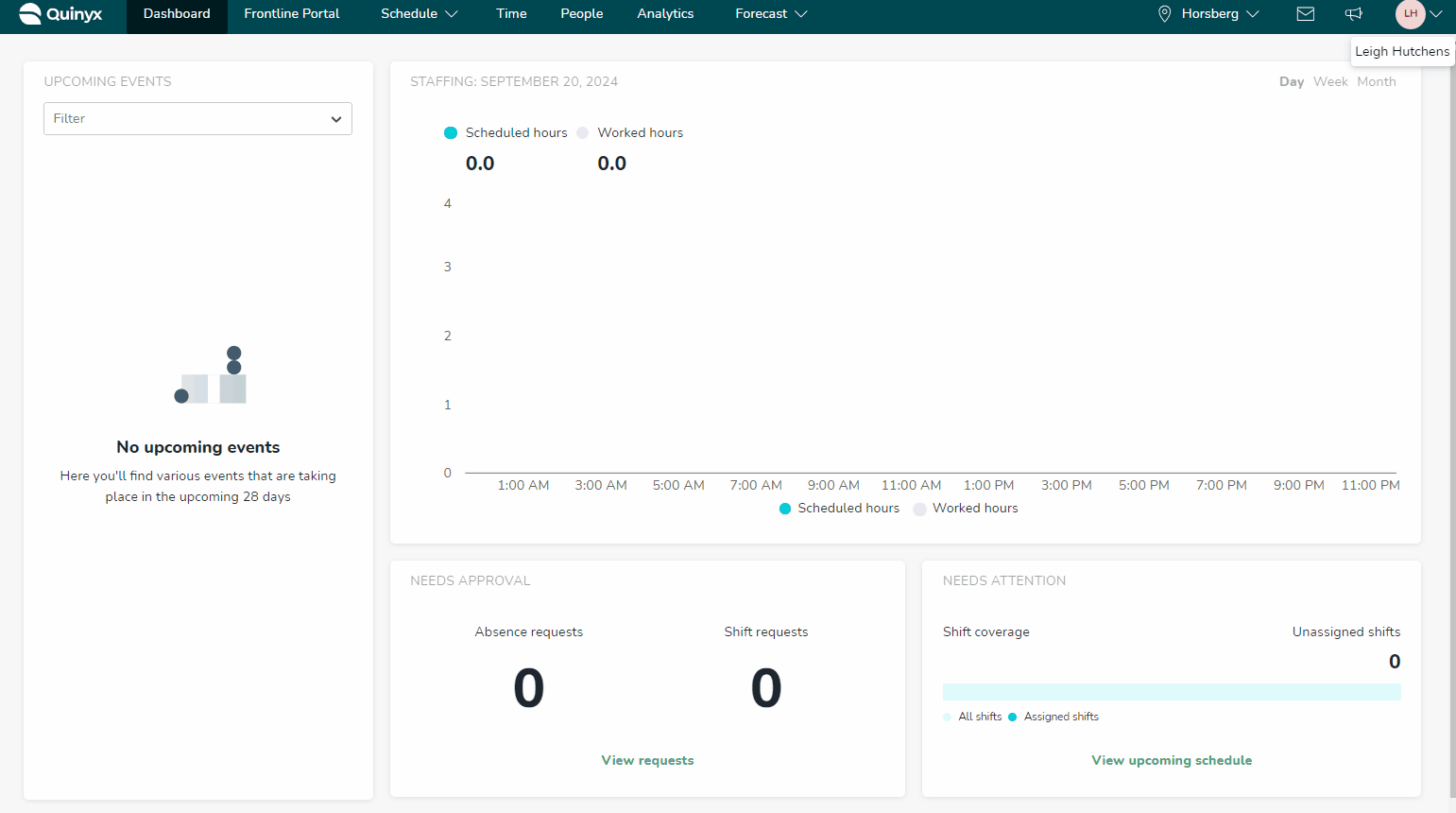
Fügen Sie eine untergeordnete Kollaborationsgruppe hinzu
- Navigieren Sie zu Kontoeinstellungen > Mitarbeiter-Hub-Einstellungen > Kollaborationsgruppen.
- Wählen Sie die Kollaborationsgruppe aus, für die Sie eine untergeordnete Kollaborationsgruppe hinzufügen möchten.
- Wählen Sie das Plus Symbol aus.
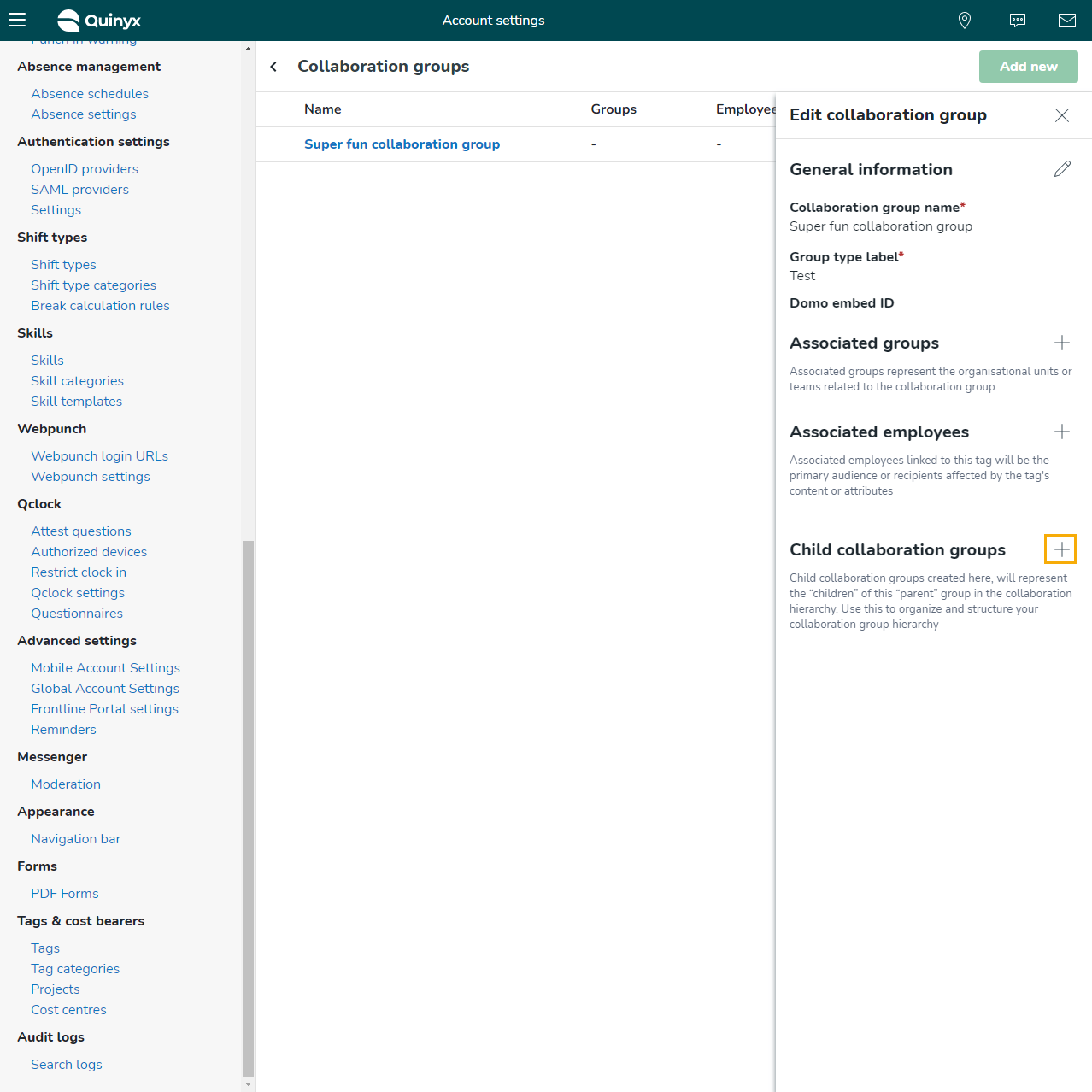
- Geben Sie den Namen, das Gruppentyp-Label, und die optionale Domo-Einbettungs-ID ein.
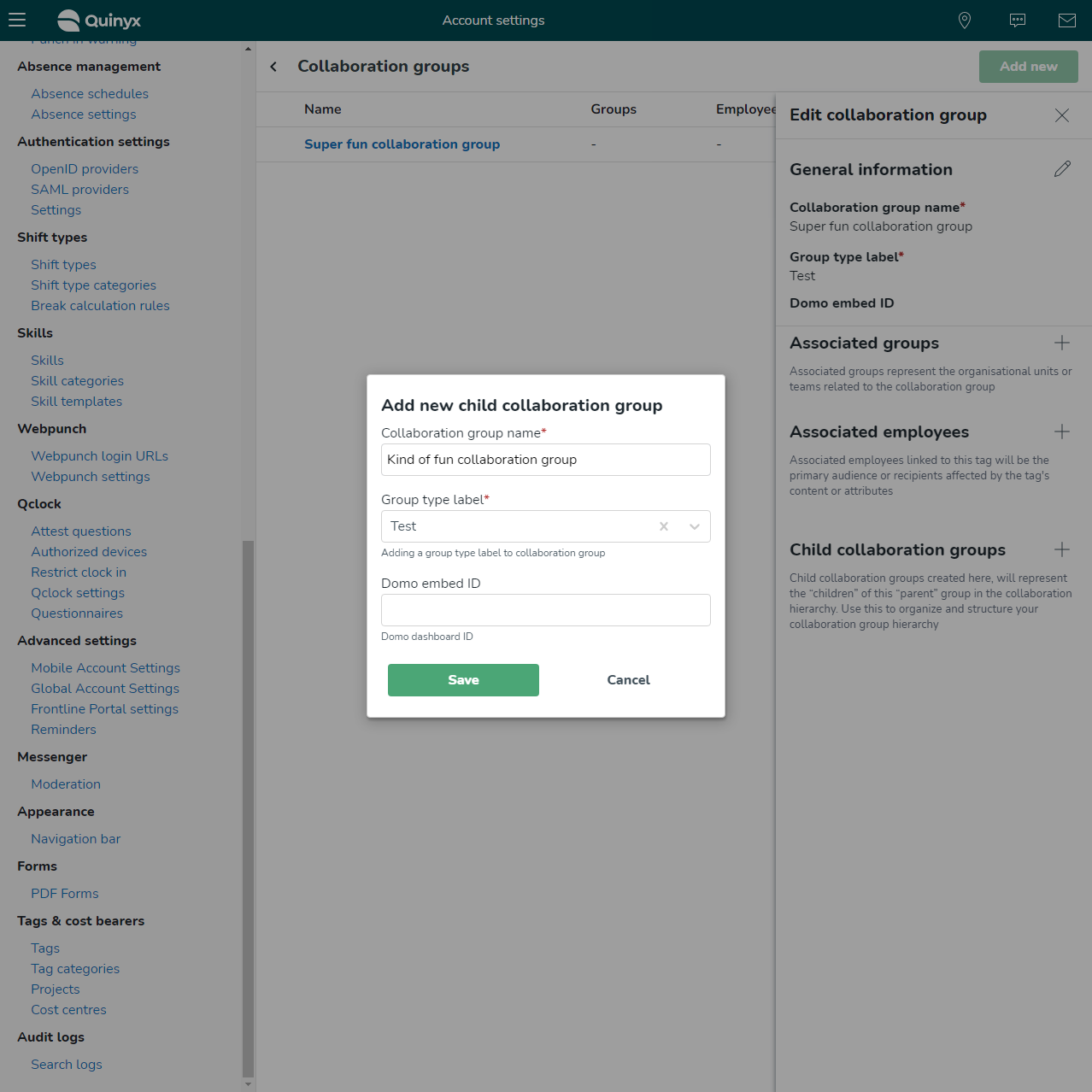
- Wählen Sie die Schaltfläche Speichern aus.
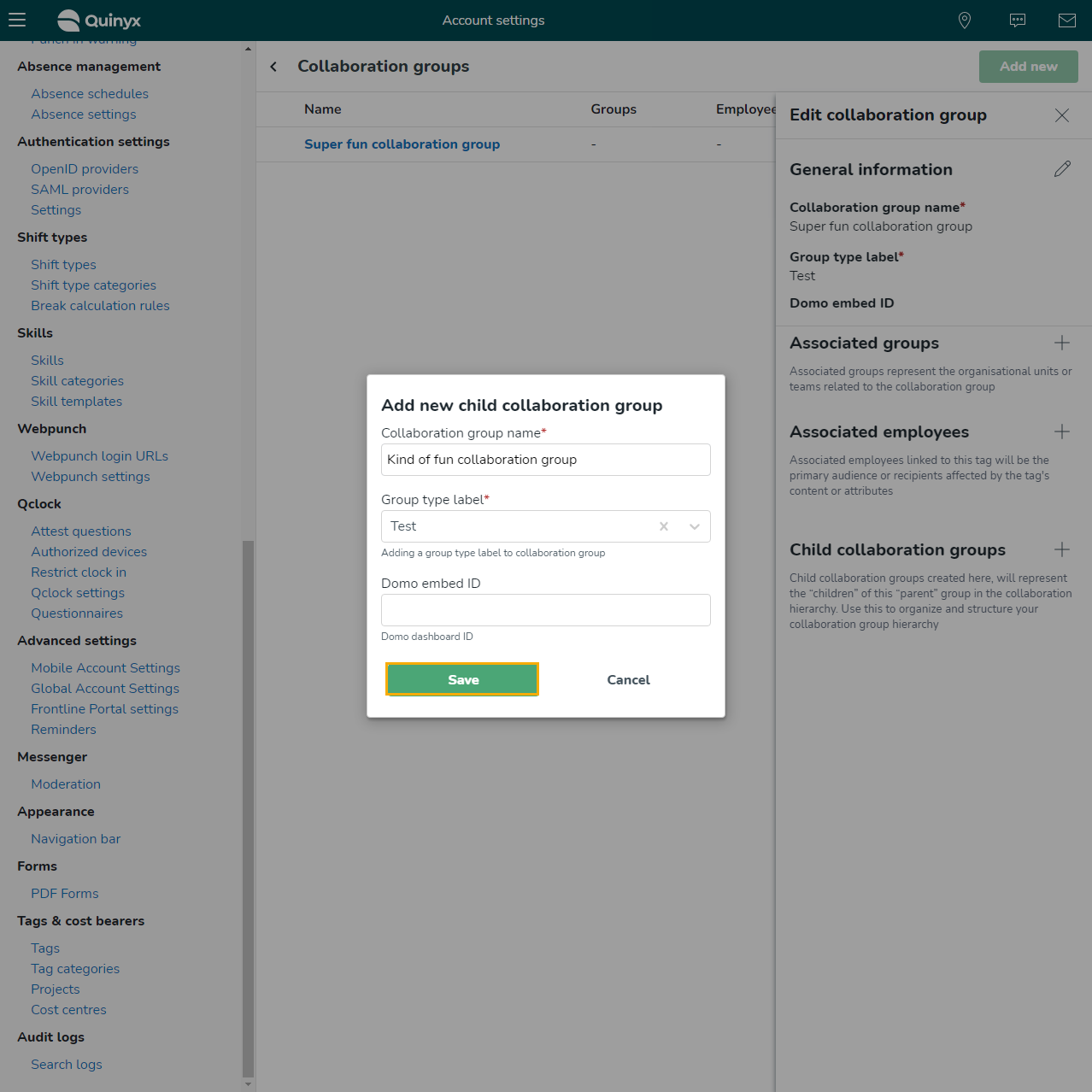
Zuordnung von Collab-Gruppen zu Einheiten
Mitarbeiter werden Einheiten zugewiesen, und diese Einheiten sind mit Kooperationsgruppen verbunden. Um die Zusammenarbeitsgruppe zum Laufen zu bringen, müssen Sie eine Organisationsstruktur erstellen um die Zusammenarbeitsgruppe zu verbinden. Sie können hier klicken um mehr über die Organisationsstruktur zu erfahren.
- Navigieren Sie zu Erweiterte Einstellungen >Mitarbeiter-Hub-Einstellungen > Kollaborationsgruppen.
- Wählen Sie eine Kollaborationsgruppe aus, die Sie mit Einheiten verknüpfen möchten.
- Wählen Sie das Plus Symbol aus.
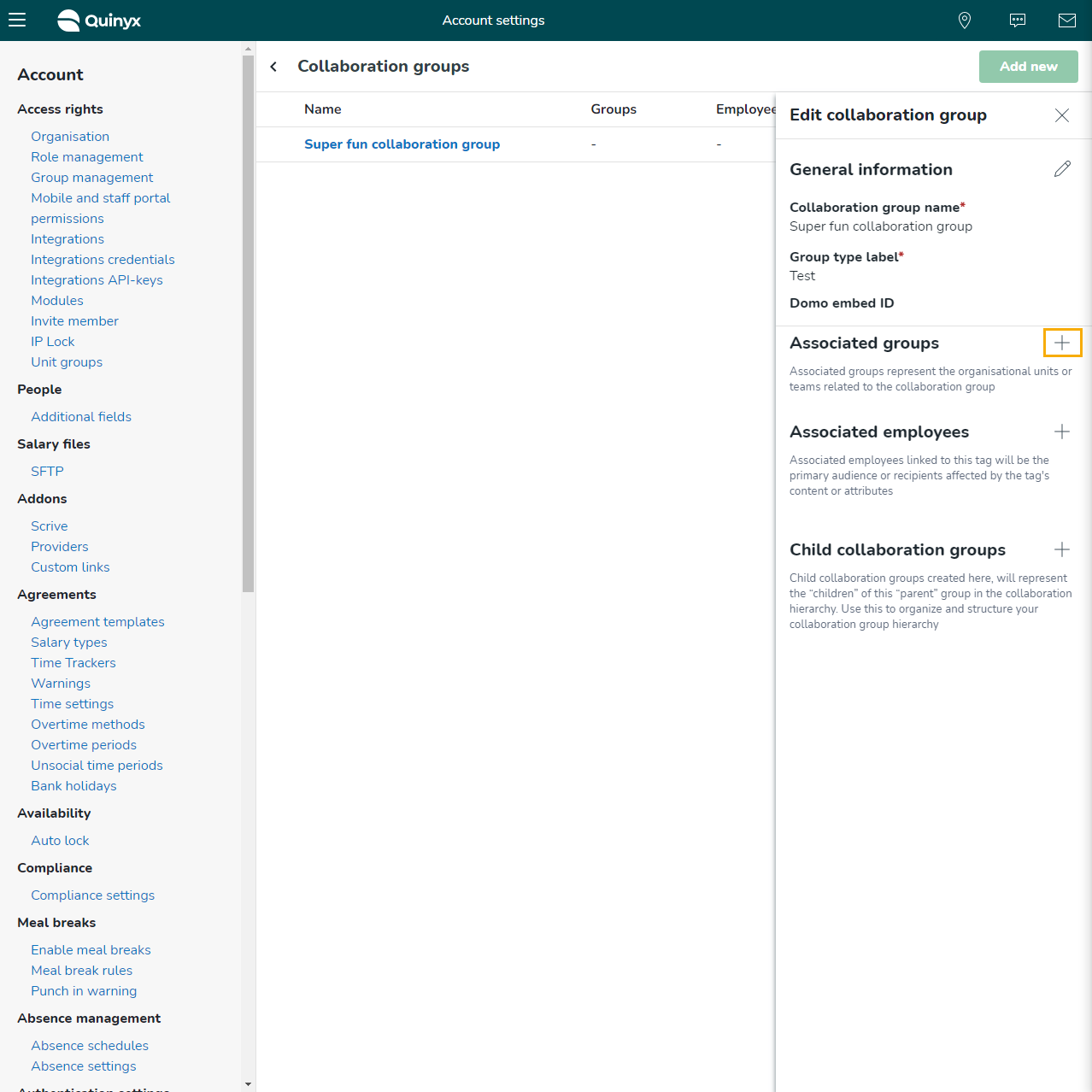
- Wählen Sie die Einheiten aus, die Sie mit der Kollaborationsgruppe verknüpfen möchten.
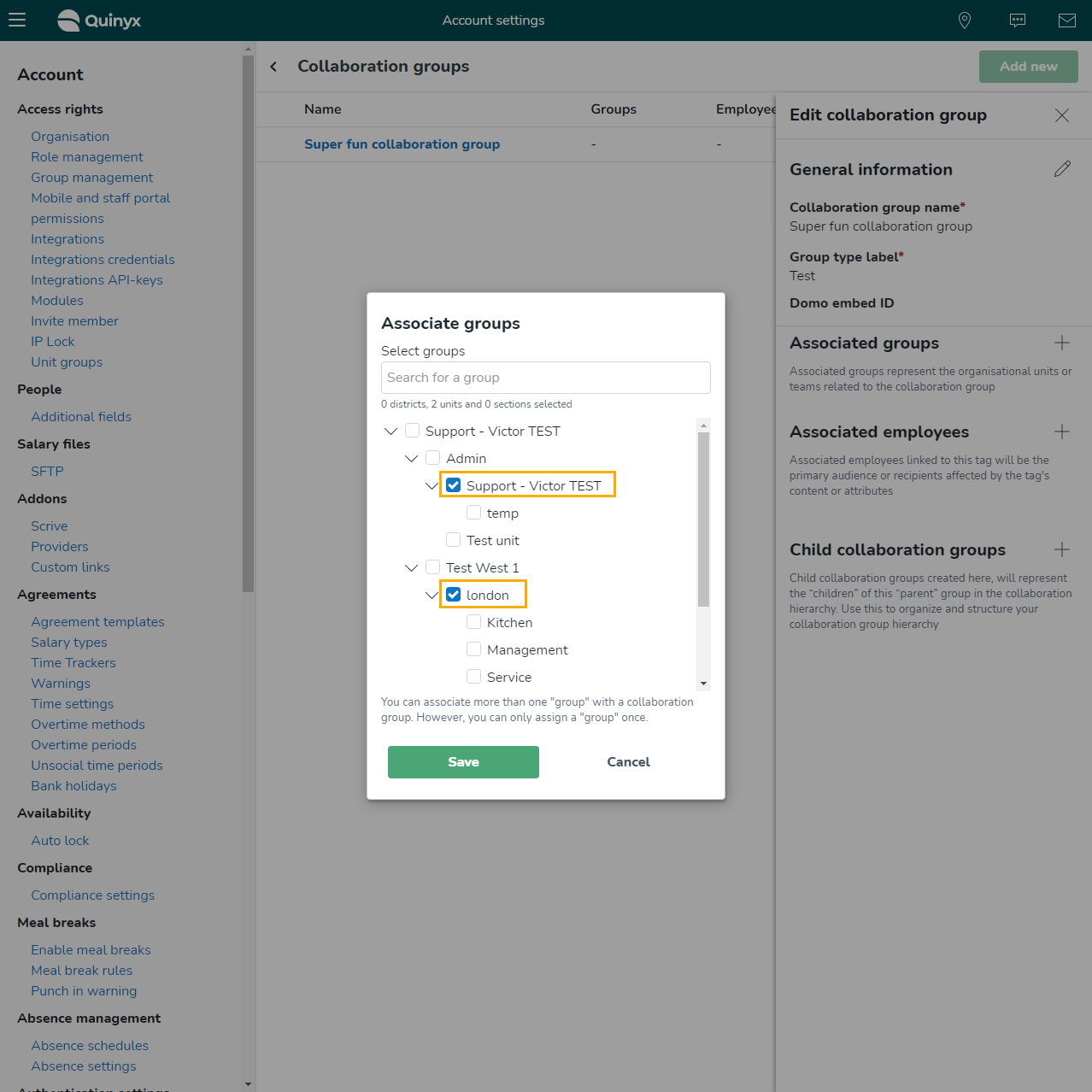
- Wählen Sie die Schaltfläche Speichern aus.
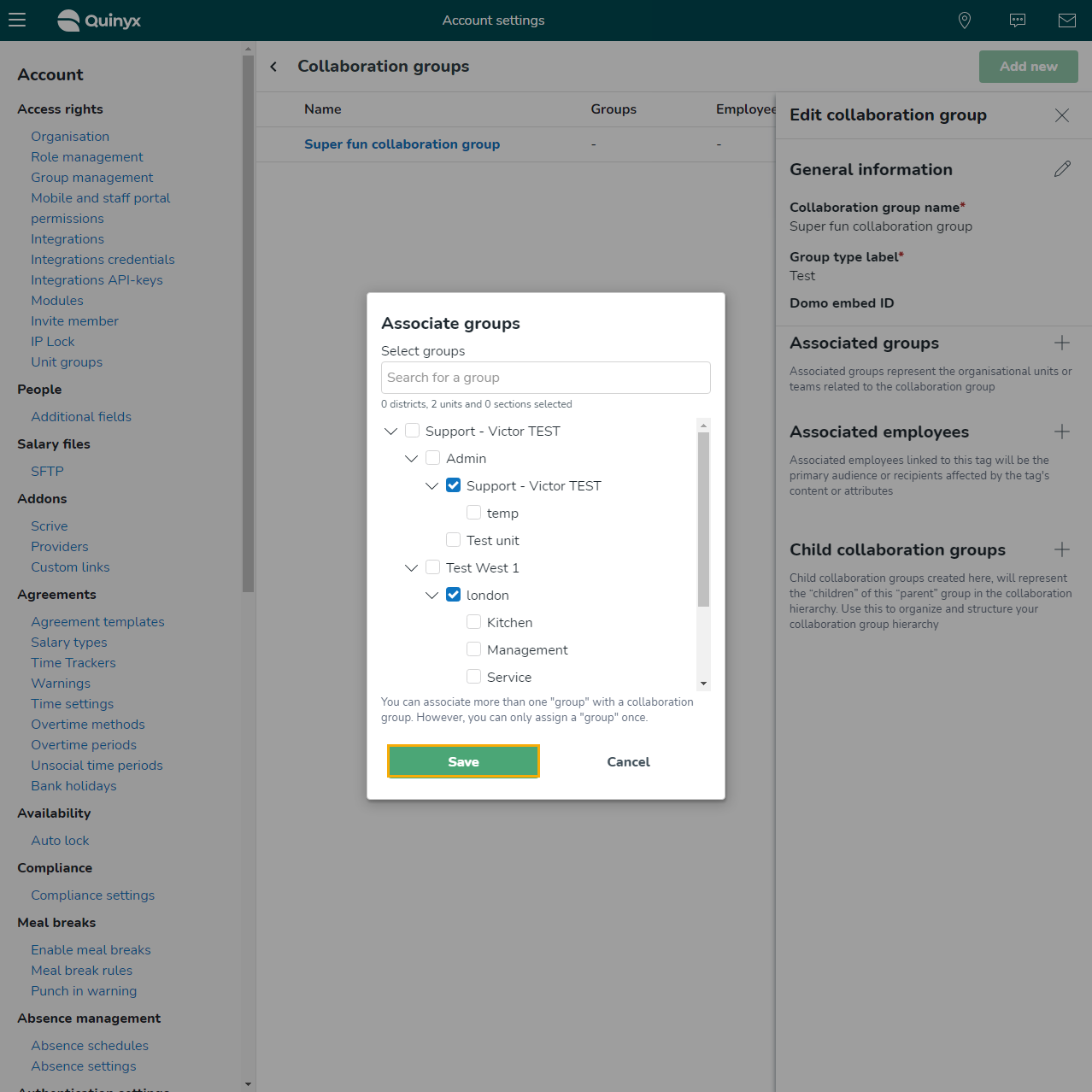
Zuordnung von Collab-Gruppen zu Benutzern
- Navigieren Sie zu Erweiterte Einstellungen > Mitarbeiter-Hub-Einstellungen > Kollaborationsgruppen.
- Wählen Sie eine Kollaborationsgruppe aus, die Sie mit Benutzern verknüpfen möchten.
- Wählen Sie das Plus Symbol aus.
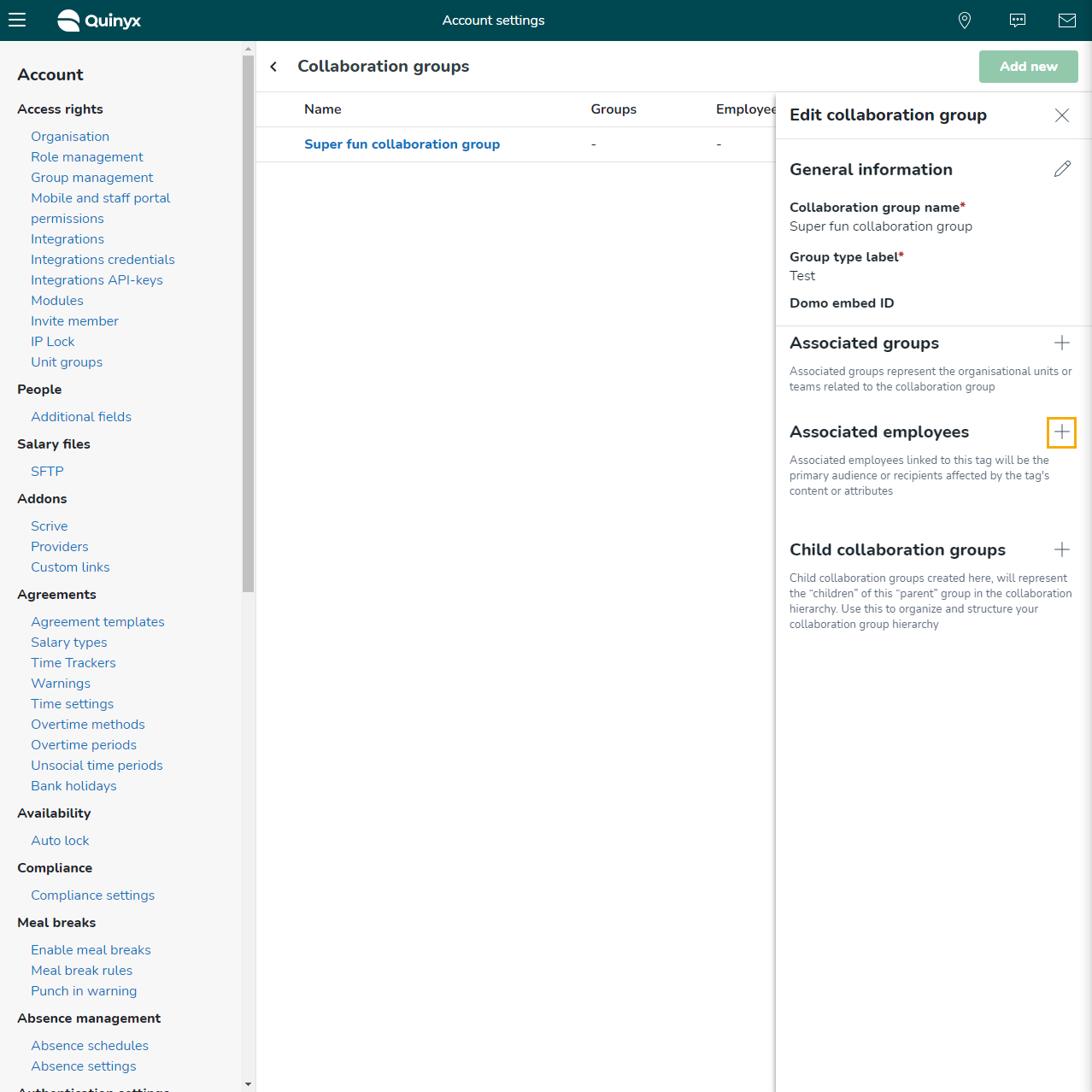
- Wählen Sie die Einheit aus, von der Sie Benutzerinformationen abrufen möchten.
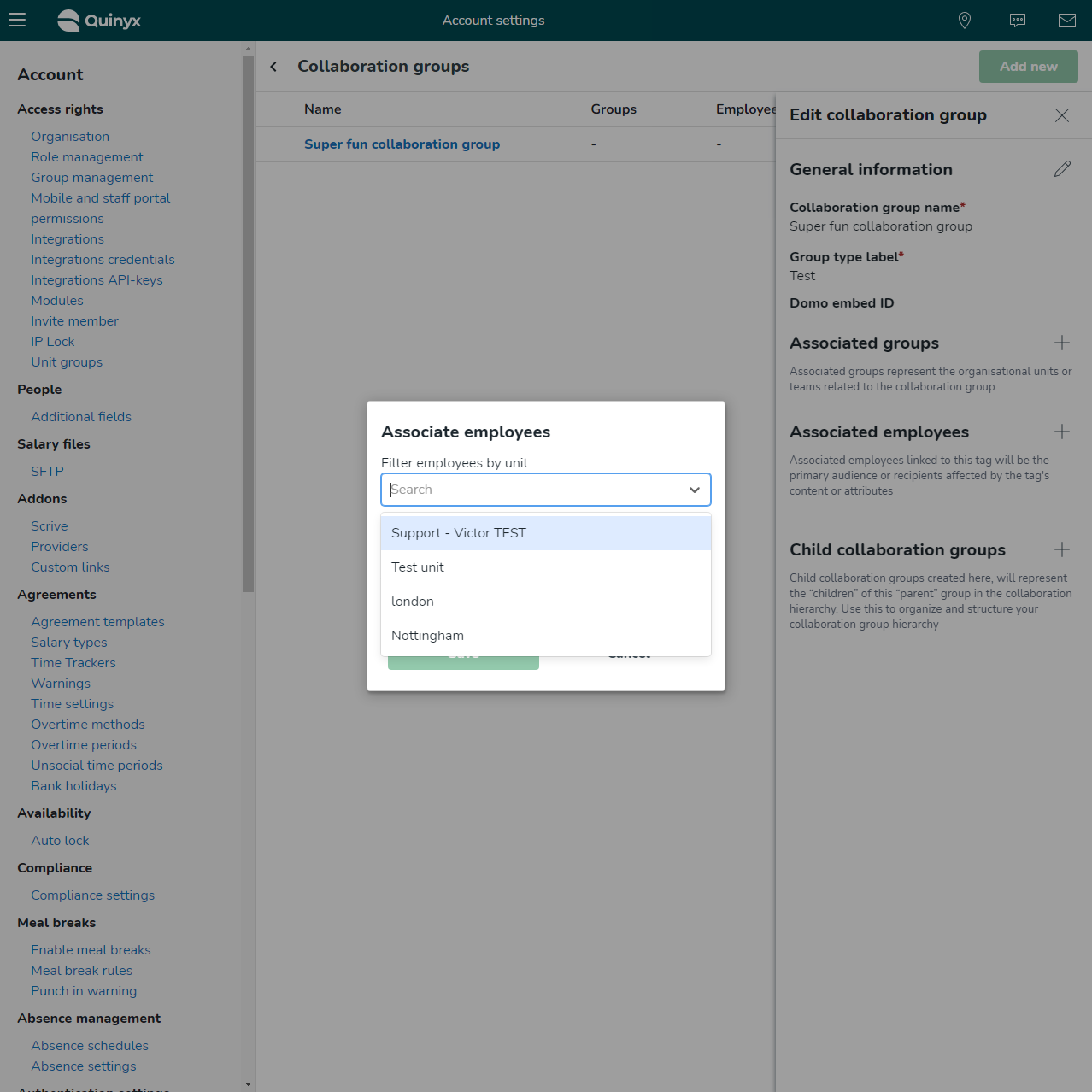
- Wählen Sie die Benutzer aus, die Sie mit der Kollaborationsgruppe verknüpfen möchten.
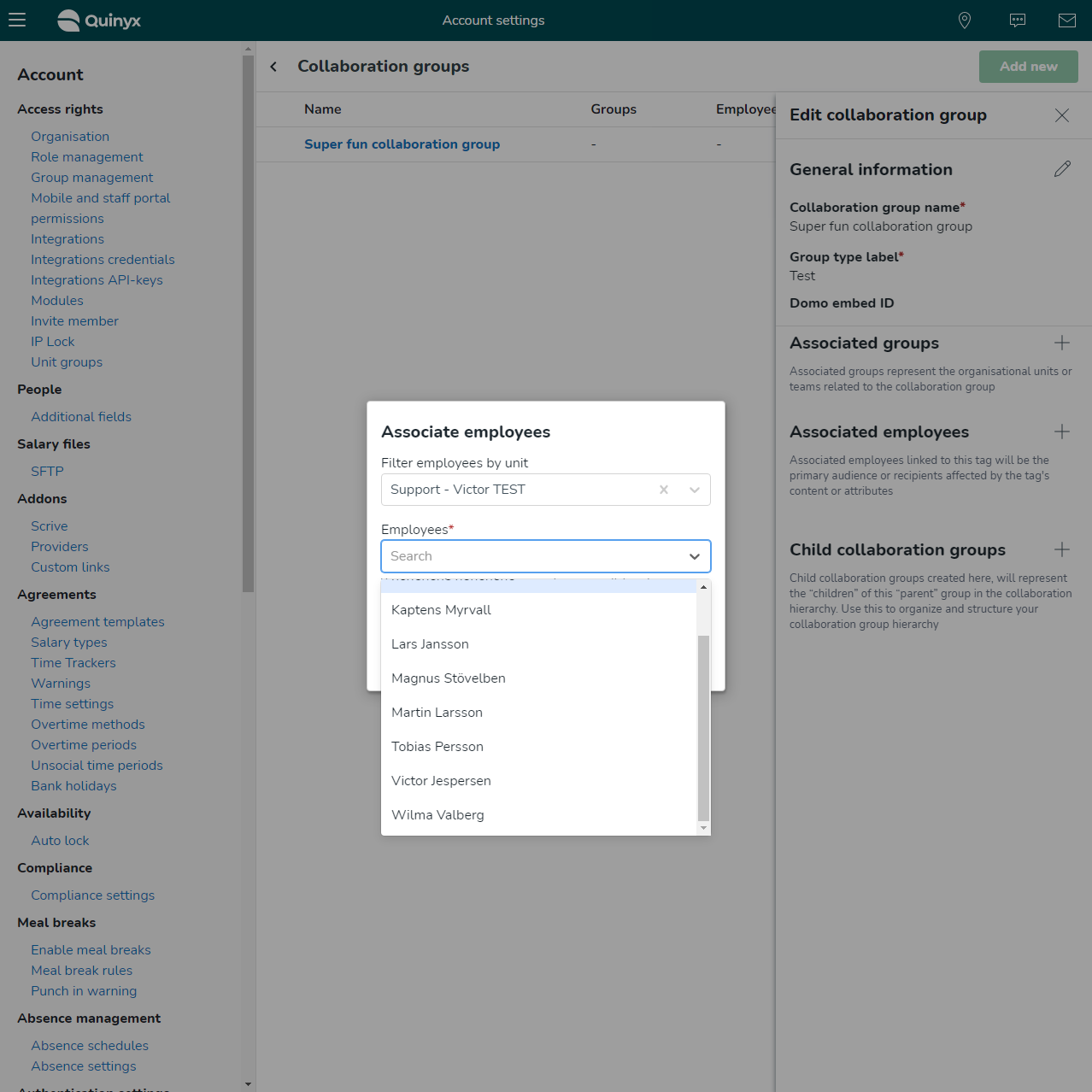
- Wählen Sie die Schaltfläche Speichern aus.
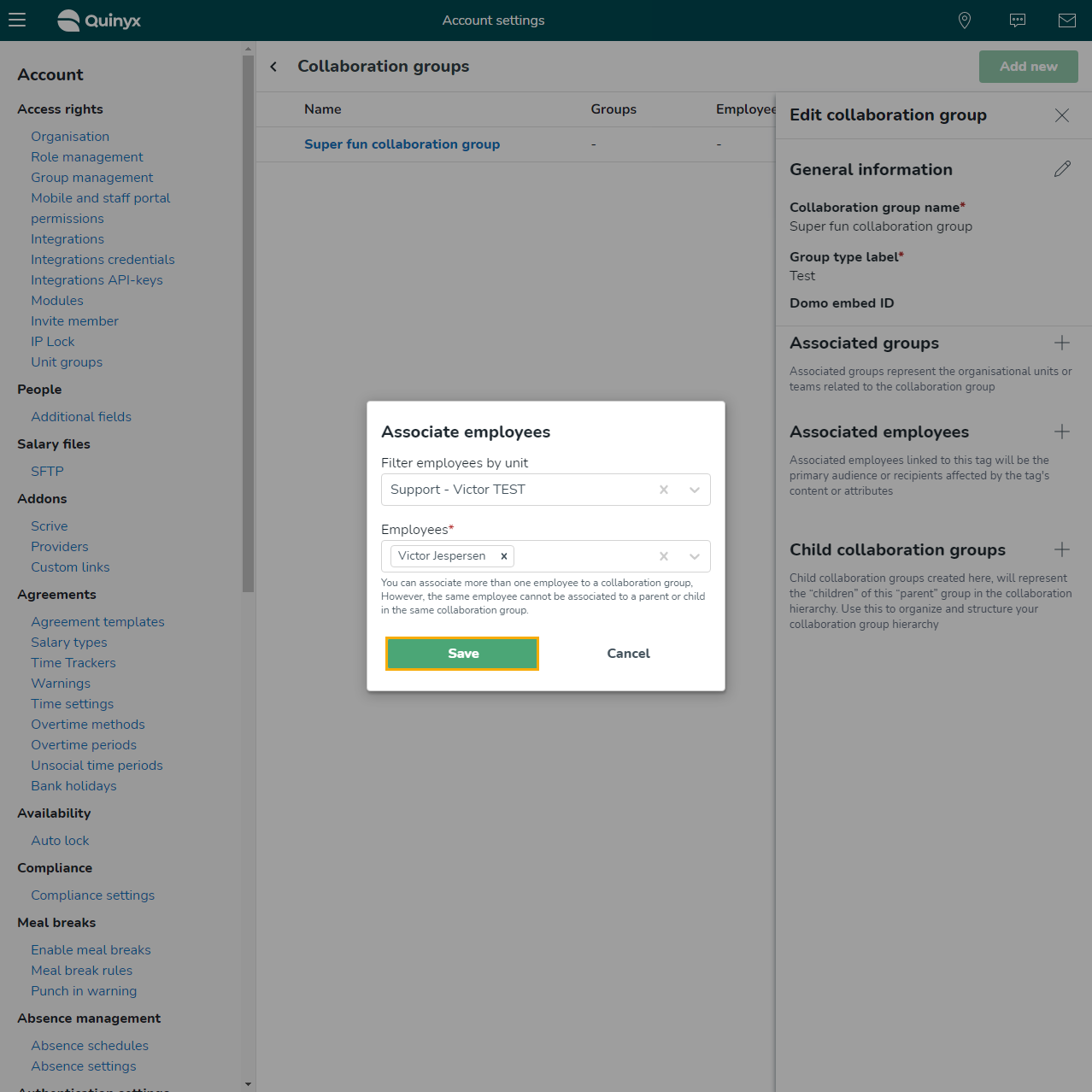
Kollaborationsgruppen bearbeiten
- Navigieren Sie zu Kontoeinstellungen > Mitarbeiter-Hub-Einstellungen > Kollaborationsgruppen.
- Wählen Sie die Kollaborationsgruppe aus, die Sie bearbeiten möchten.
- Ein Seitenteil wird geöffnet, in dem Sie den Namen der Kollaborationsgruppe, das Gruppentyp-Label, die Domo-Einbettungs-ID, zugeordnete Gruppen, zugeordnete Mitarbeiter und untergeordnete Kollaborationsgruppen bearbeiten können.
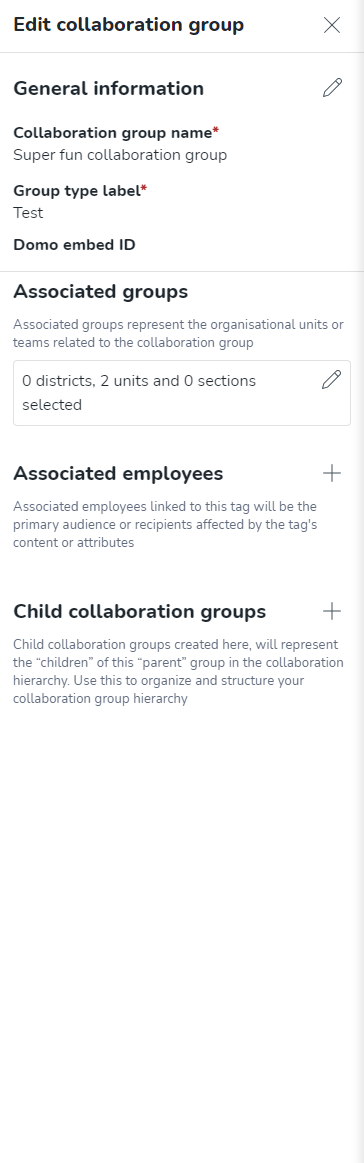
- Wählen Sie das Stift-/Plus-Symbol aus, um die Werte innerhalb der Kollaborationsgruppe zu bearbeiten.
- Wählen Sie die Schaltfläche Speichern aus.

